サービスホストの修正:診断ポリシーサービスのCPU使用率が高い
公開: 2021-02-03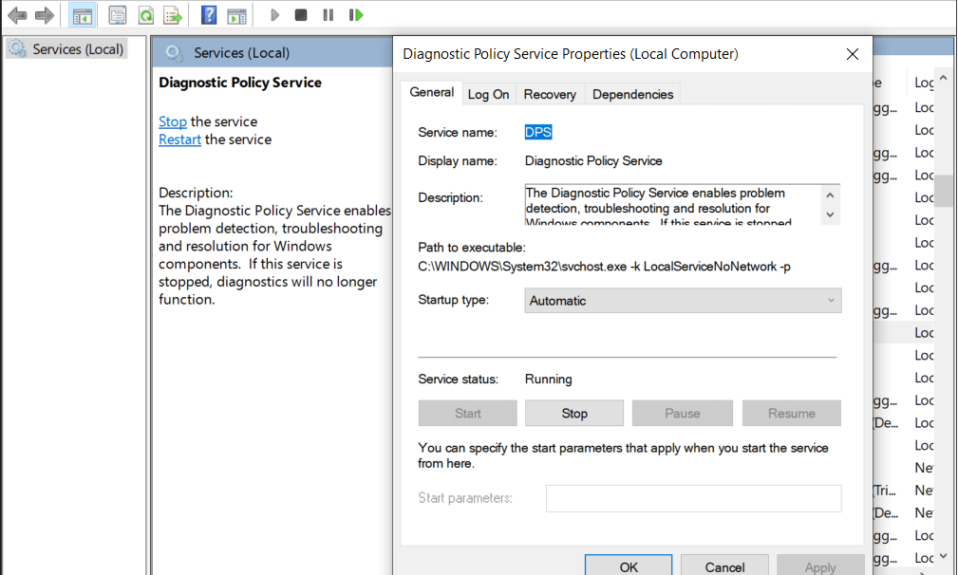
ご存知かもしれませんが、Windowsのスムーズな機能に貢献するアクティブなバックグラウンドプロセスとサービスがいくつかあります。 これらのバックグラウンドプロセス/サービスのほとんどは、最小限のCPUパワーとRAMを使用します。 ただし、プロセスが誤動作したり、破損したりして、通常よりもはるかに多くのリソースを使用することになり、他のフォアグラウンドアプリケーションにほとんど残らない場合があります。 診断ポリシーサービスは、まれにシステムリソースを占有することで悪名高いそのようなプロセスの1つです。
診断ポリシーサービスは、Svchost.exe(サービスホスト)の共有プロセスの1つであり、さまざまなWindowsコンポーネントの問題を検出し、それらのトラブルシューティングを行います。 サービスは、可能であれば検出された問題を自動的に修正しようとし、そうでない場合は、分析のために診断情報をログに記録します。 問題の診断と自動トラブルシューティングはシームレスなエクスペリエンスにとって重要な機能であるため、診断ポリシーサービスは、コンピューターの起動時に自動的に開始され、バックグラウンドでアクティブな状態を維持するように設定されています。 意図したよりも多くのCPUパワーを消費する背後にある正確な理由は不明ですが、考えられる解決策に基づくと、原因はサービスのインスタンスの破損、システムファイルの破損、ウイルスまたはマルウェアの攻撃、大きなイベントログファイルなどである可能性があります。
この記事では、診断ポリシーサービスのCPU消費量を通常に戻すのに役立つ5つの異なる方法について説明しました。
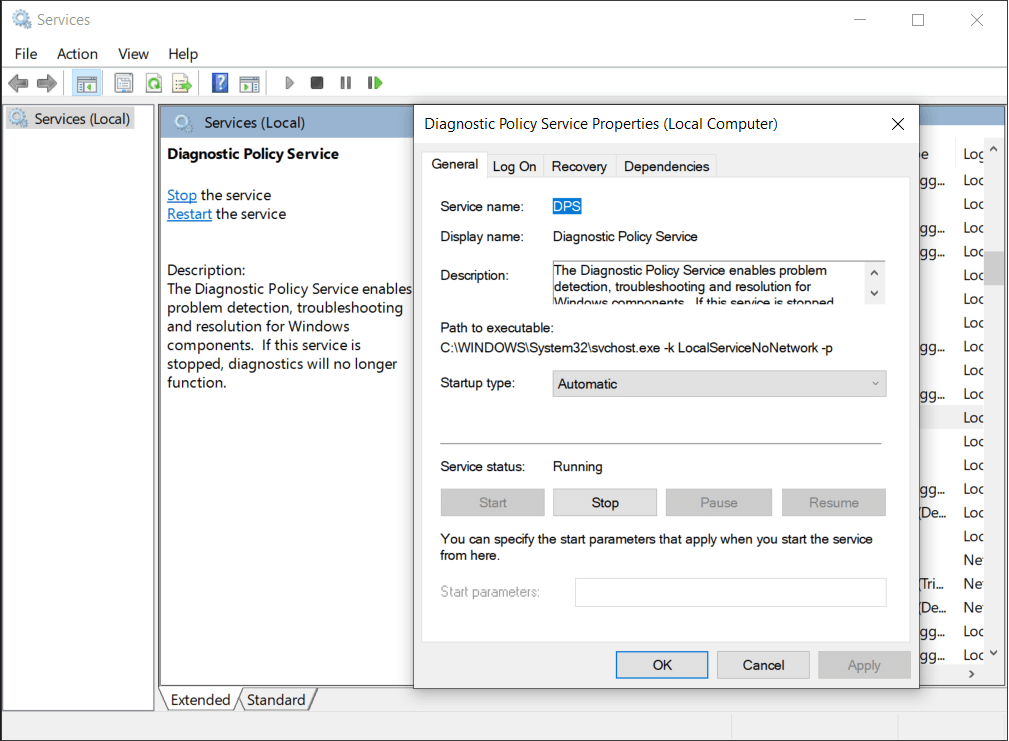
コンテンツ
- サービスホストの修正:診断ポリシーサービスのCPU使用率が高い
- 診断ポリシーサービスのCPU使用率が高い場合の修正の可能性
- 方法1:タスクマネージャーからプロセスを終了する
- 方法2:SFCおよびDISMスキャンを実行する
- 方法3:Windowsを更新し、パフォーマンスのトラブルシューティングを実行する
- 方法4:イベントビューアログをクリアする
- 方法5:診断ポリシーサービスを無効にして、SRUDB.datファイルを削除します
サービスホストの修正:診断ポリシーサービスのCPU使用率が高い
診断ポリシーサービスのCPU使用率が高い場合の修正の可能性
ほとんどのユーザーは、診断ポリシーサービスを再起動するだけで、異常に高いディスク使用量を解決できます。 他の人は、破損したシステムファイルを探すため、または組み込みのパフォーマンストラブルシューティングを実行するために、いくつかのスキャン(SFCおよびDISM)を実行する必要がある場合があります。 最新バージョンのWindowsに更新し、イベントビューアのログをクリアすることでも、問題を解決できます。 最後に、何も機能していないように思われる場合、ユーザーはサービスを無効にするオプションがあります。 ただし、診断ポリシーサービスを無効にすると、Windowsは自動診断を実行してエラーを解決しなくなります。
方法1:タスクマネージャーからプロセスを終了する
何かがプロセスの破損したインスタンスを促した場合、プロセスは追加のシステムリソースを占有する可能性があります。 その場合は、プロセスを手動で終了し(ここでは診断ポリシーサービス)、自動的に再起動できるようにすることができます。 これはすべて、Windowsタスクマネージャー(Windowsタスクマネージャーでリソースを大量に消費するプロセスを強制終了する)から実行できます。
1. [スタート]メニューボタンを右クリックして、[タスクマネージャー]を選択します。
![[スタート]メニューボタンを右クリックして、[タスクマネージャー]、[タスクマネージャー]の順に選択します。サービスホストの修正:診断ポリシーサービスの高CPU](/uploads/article/1176/GilHH3tLH3sGaiYq.png)
2. [詳細]をクリックして[タスクマネージャー]を展開し、現在アクティブなすべてのプロセスとサービスを確認します。
![すべてのバックグラウンドプロセスを表示するには、[詳細]をクリックします](/uploads/article/1176/2gcfZnVFQfHqT44T.png)
3. Windowsプロセスでサービスホスト:診断ポリシーサービスを見つけます。 それを右クリックして、[タスクの終了]を選択します。 (左クリックして、右下の[タスクの終了]ボタンをクリックしてサービスを選択することもできます。)
![Windowsプロセスの下にあるServiceHost Diagnostic Policy Serviceを見つけて、右クリックします。 [タスクの終了]を選択します。](/uploads/article/1176/XTCEtcOH3q9eF5qd.png)
診断ポリシーサービスは自動的に再起動しますが、再起動しない場合は、コンピューターを再起動して、問題が解決するかどうかを確認してください。
方法2:SFCおよびDISMスキャンを実行する
最近のWindowsシステムの更新またはウイルス対策攻撃でさえ、特定のシステムファイルが破損し、診断ポリシーサービスのCPU使用率が高くなっている可能性があります。 幸い、Windowsには、破損した/欠落しているシステムファイルをスキャンして修復するためのユーティリティが組み込まれています。 1つ目はシステムファイルチェッカーユーティリティで、その名前が示すように、すべてのシステムファイルの整合性をチェックし、壊れたファイルをキャッシュされたコピーに置き換えます。 SFCスキャンで破損したシステムファイルの修正に失敗した場合、ユーザーはDeployment Image Servicing and Management(DISM)コマンドラインツールを使用できます。
1. Windowsの検索バーに「コマンドプロンプト」と入力し、検索結果が表示されたら、右側のパネルで[管理者として実行]をクリックします。
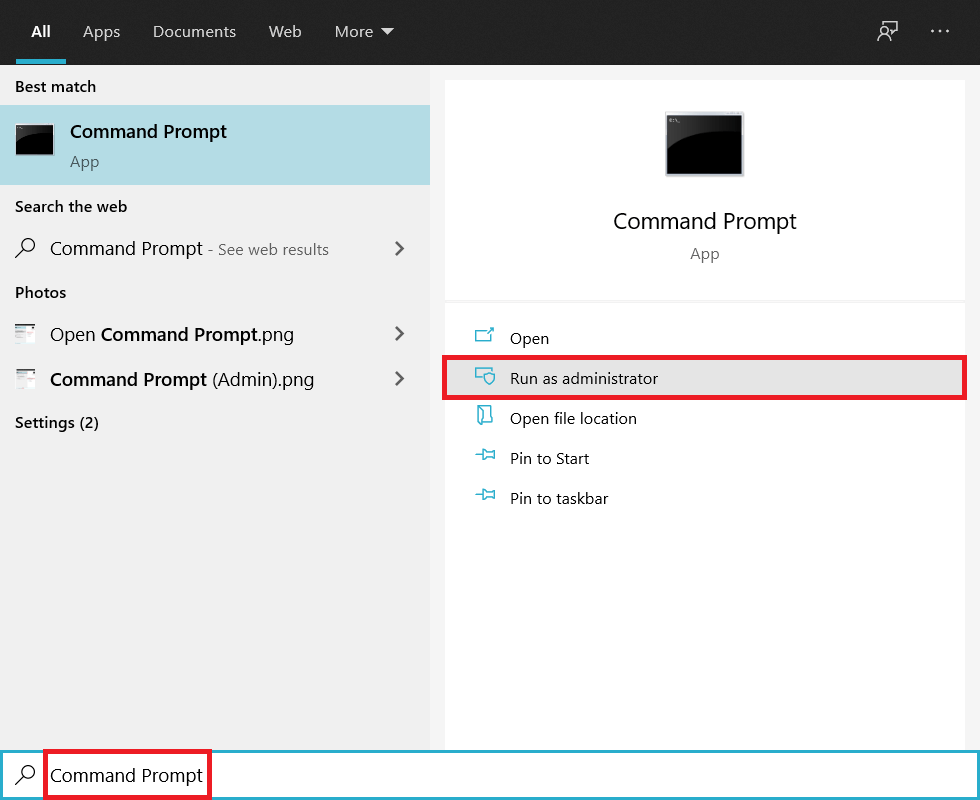
2.コマンドプロンプトウィンドウにsfc / scannowと入力し、Enterキーを押して実行します。 スキャンには時間がかかる場合があるため、確認プロセスが100%に達するまで、しばらく座ってウィンドウを閉じないでください。
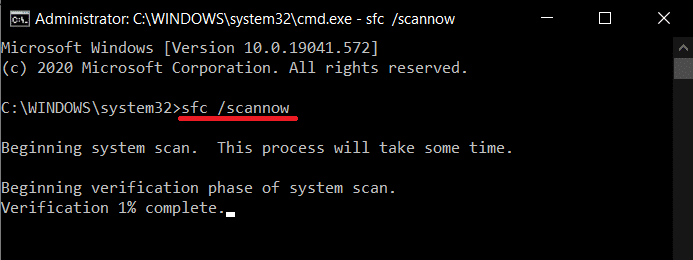
3. SFCスキャンが完了したら、次のDISMコマンドを実行します。 繰り返しますが、アプリケーションを終了する前に、スキャンと復元のプロセスが完了するまで辛抱強く待ってください。 完了したら、コンピュータを再起動します。
DISM / Online / Cleanup-Image / RestoreHealth
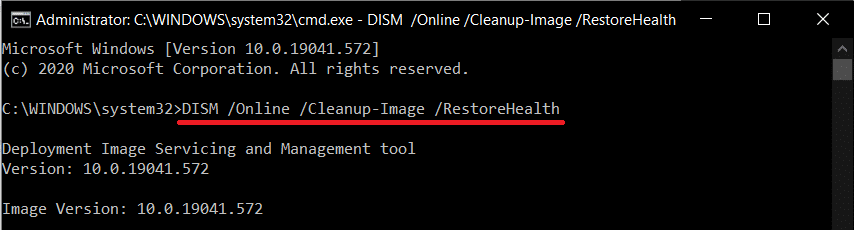
また読む:システムアイドルプロセスによる高いCPU使用率を修正する方法
方法3:Windowsを更新し、パフォーマンスのトラブルシューティングを実行する
前述のように、最近のWindows Updateも、診断ポリシーサービスの異常な動作の原因である可能性があります。 以前の更新にロールバックしてみるか、間違いを修正するためにMicrosoftによってプッシュされた新しい更新を探すことができます。 Windowsの更新中に問題が発生した場合は、組み込みの更新トラブルシューティングツールを実行してください。
Windowsの更新とは別に、システムパフォーマンスのトラブルシューティングを実行して、パフォーマンスの問題をスキャンし、それらを自動的に修正します。
1.Windowsキー+ Iを同時に押してシステム設定を起動し、[更新とセキュリティ設定]をクリックします。
![Windowsキー+ Iを押して[設定]を開き、[更新とセキュリティ]をクリックします](/uploads/article/1176/3iLW62QJk2QlDmMk.png)
2. [Windows Update]タブで、[更新の確認]をクリックします。 アプリケーションは利用可能な更新の検索を開始し、それらのダウンロードを自動的に開始します。 新しいアップデートがインストールされたら、コンピュータを再起動します。
![[更新の確認]ボタンをクリックして、新しい更新を確認します|サービスホストの修正:診断ポリシーサービスの高CPU](/uploads/article/1176/o9wNgBfQJq6pCMp0.png)
3.診断ポリシーサービスがまだシステムリソースを占有しているかどうかを確認し、占有している場合は、アップデートトラブルシューティングを実行します。 [更新とセキュリティの設定]を再度開き、[トラブルシューティング]タブに移動して、[追加のトラブルシューティング]をクリックします。
![[トラブルシューティング]タブに移動し、[高度なトラブルシューティング]をクリックします。 |サービスホストの修正:診断ポリシーサービスの高CPU](/uploads/article/1176/EKp2MPThqPfnt6iQ.png)
4. [起動して実行する]セクションで、[ Windows Update ]をクリックして使用可能なオプションを表示し、続いて[トラブルシューティングの実行]ボタンをクリックします。 画面の指示に従い、トラブルシューティングプロセスを実行します。

システムパフォーマンストラブルシューティングを実行するには:
1. [検索の開始]バーに「コントロールパネル」と入力し、 Enterキーを押して同じものを開きます。
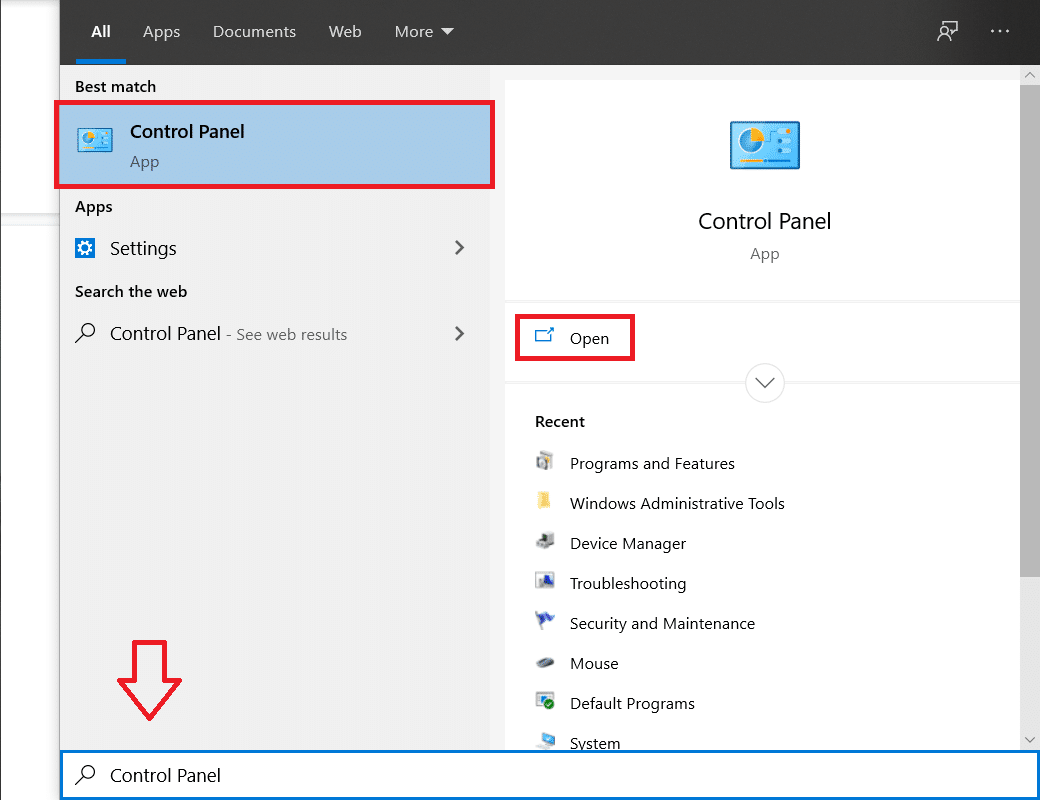
2. [トラブルシューティング]をクリックします。
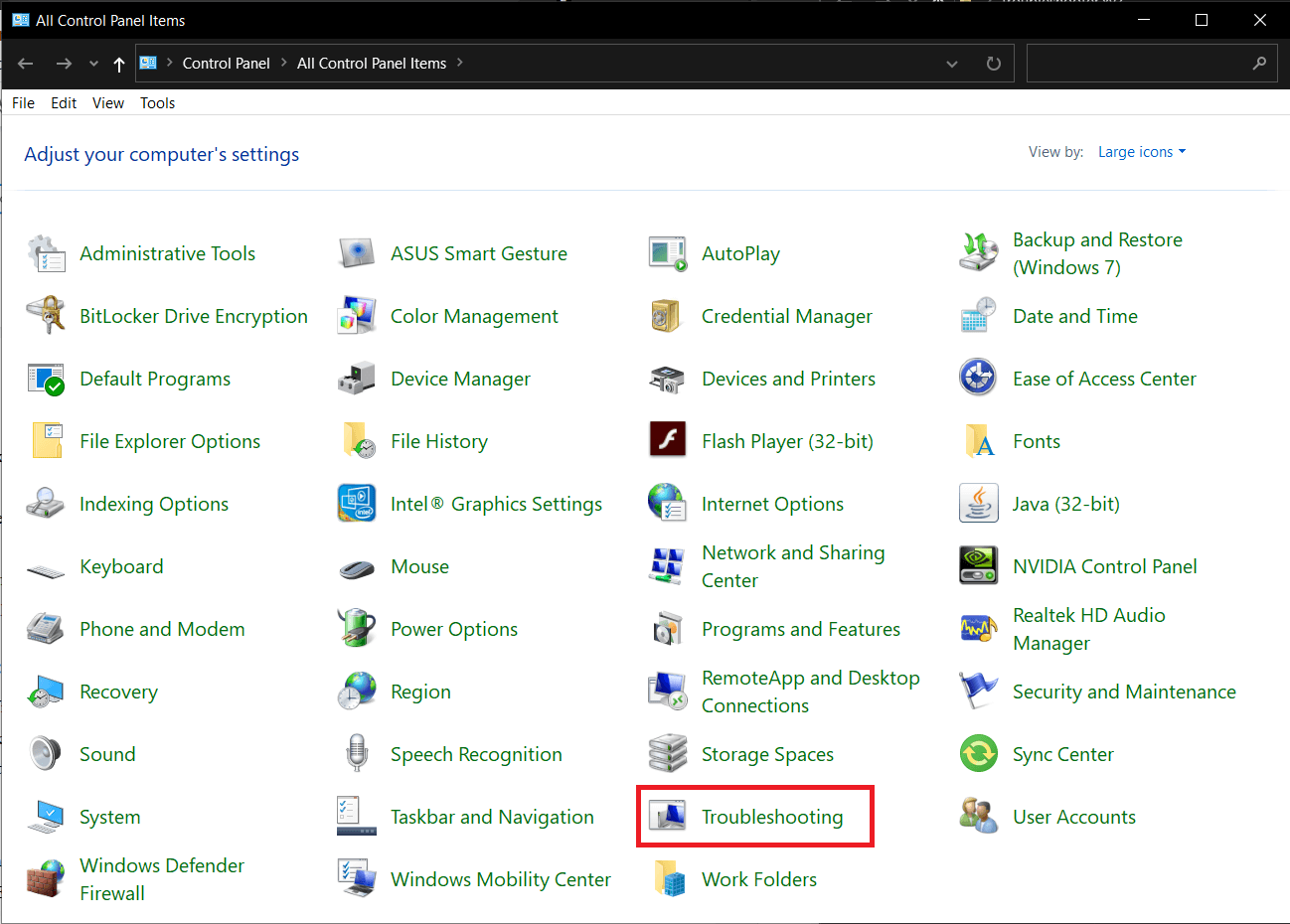
3. [システムとセキュリティ]で、[メンテナンスタスクの実行]ハイパーリンクをクリックします。
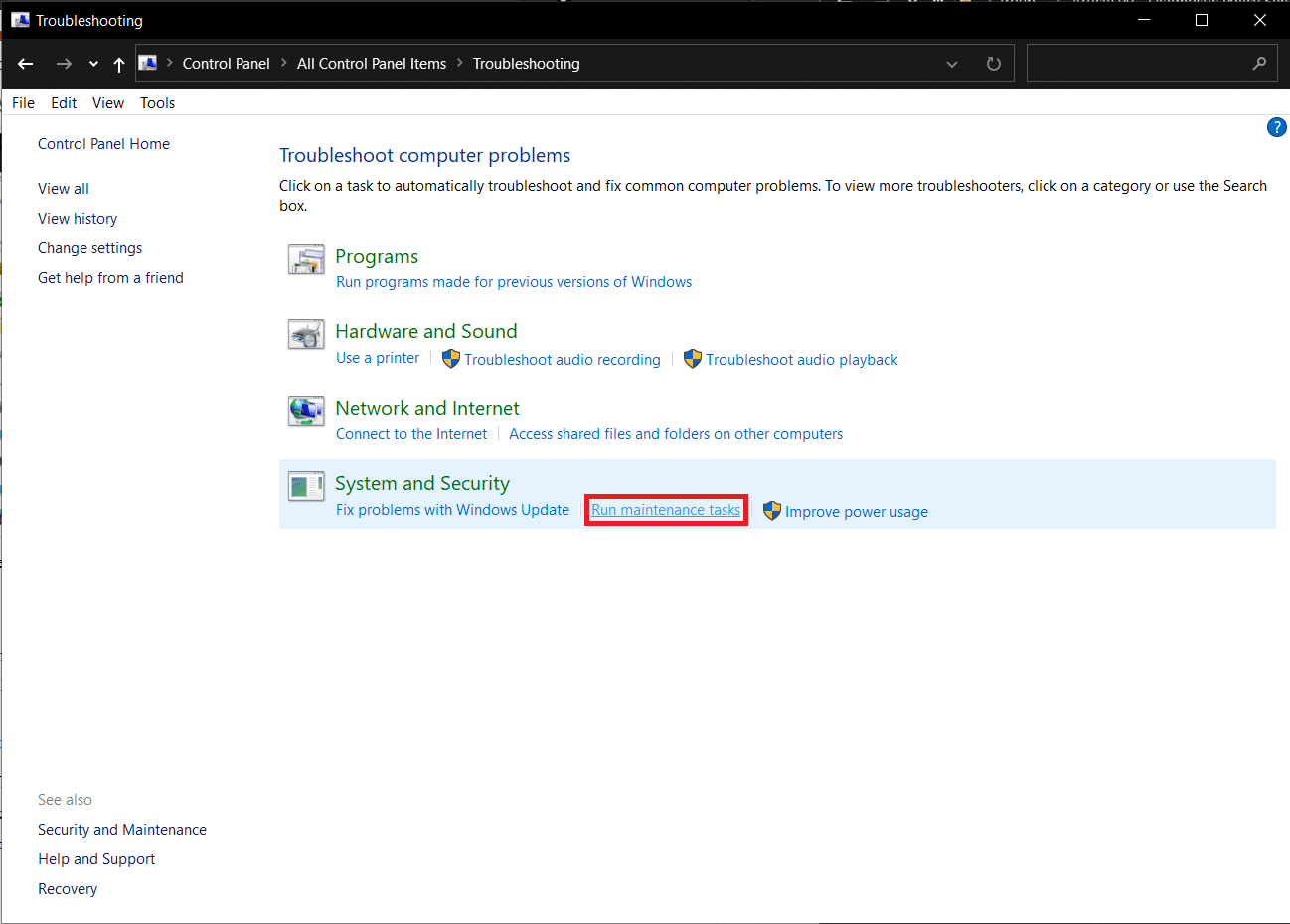
4.次のウィンドウで、[詳細設定]をクリックし、[修復を自動的に適用する]の横のチェックボックスをオンにします。 [次へ]をクリックして、トラブルシューティングを実行します。
![[修復を自動的に適用]をクリックします](/uploads/article/1176/todJjDZwE1MubSkV.png)
また読む:デスクトップウィンドウマネージャーの高CPU(DWM.exe)を修正する
方法4:イベントビューアログをクリアする
イベントビューアプログラムは、すべてのアプリケーションおよびシステムのエラーメッセージ、警告などの記録を保持します。これらのイベントログは、かなりのサイズになり、サービスホストプロセスの問題を引き起こす可能性があります。 ログをクリアするだけで、診断ポリシーサービスの問題を解決できます。 今後の問題を回避するために、イベントビューアのログを定期的にクリアすることをお勧めします。
1.Windowsキー+ Rを押して[ファイル名を指定して実行]コマンドボックスを起動し、 eventvwr.mscと入力し、[ OK ]をクリックしてイベントビューアアプリケーションを開きます。
![[コマンドの実行]ボックスに「Eventvwr.msc」と入力します。サービスホストの修正:診断ポリシーサービスの高CPU](/uploads/article/1176/NCzseE4JCBIeNJPW.png)
2.左側のウィンドウで、小さな矢印をクリックしてWindows Logsフォルダーを展開し、次のリストから[アプリケーション]を選択します。
![小さな矢印をクリックしてWindowsログフォルダを展開し、[アプリケーション]を選択します](/uploads/article/1176/xXahITeGsiJI3tCn.png)
3.まず、右側のペインで[すべてのイベントに名前を付けて保存... ]をクリックして現在のイベントログを保存し(デフォルトでは、ファイルは.evtx形式で保存され、別のコピーを.textまたは.csv形式で保存します)、保存したら、[ログのクリア... ]オプションをクリックします。 次のポップアップで、もう一度[クリア]をクリックします。
![[すべてのイベントに名前を付けて保存]をクリックして、現在のイベントログを保存します](/uploads/article/1176/lJ1I9SIsOapBarMV.png)
4.セキュリティ、セットアップ、およびシステムについて上記の手順を繰り返します。 すべてのイベントログをクリアした後、コンピューターを再起動します。
方法5:診断ポリシーサービスを無効にして、SRUDB.datファイルを削除します
最終的に、上記の方法のいずれもサービスホストを修正できなかった場合:診断ポリシーサービス高いCPU使用率の問題、それを完全に無効にすることを選択できます。 サービスを無効にする方法は4つあり、最も簡単な方法はサービスアプリケーションからです。 無効にするとともに、コンピューターに関するあらゆる種類の情報(アプリケーションのバッテリー使用量、アプリケーションによってハードドライブから読み書きされたバイト数、診断など)を格納するSRUDB.datファイルも削除します。 このファイルは、診断ポリシーサービスによって数秒ごとに作成および変更されるため、ディスクの使用率が高くなります。
1. [ファイル名を指定して実行]コマンドボックスにservices.mscと入力し、[ OK ]をクリックしてサービスアプリケーションを開きます。 (Windowsサービスマネージャーを開くには8つの方法があるので、自由に選択してください。)
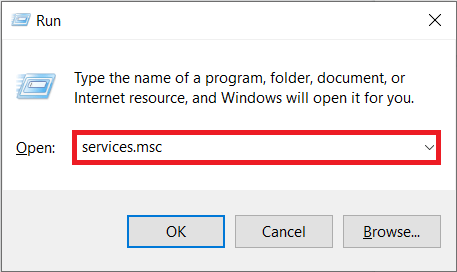
2.すべてのサービスがアルファベット順にソートされていることを確認し([名前]列のヘッダーをクリックして実行します)、診断ポリシーサービスを探し、右クリックして[プロパティ]を選択します。
![診断ポリシーサービスを探し、右クリックして[プロパティ]を選択します。](/uploads/article/1176/cr6lgZP50qOd4xYc.png)
3. [全般]タブで、[停止]ボタンをクリックしてサービスを終了します。
4.次に、[スタートアップの種類]ドロップダウンメニューを展開し、[無効]を選択します。
![[スタートアップの種類]ドロップダウンメニューを展開し、[無効]を選択します。 |サービスホストの修正:診断ポリシーサービスの高CPU](/uploads/article/1176/CGhPaOOsyktviyuJ.png)
5. [適用]ボタンをクリックして変更を保存し、[ OK ]をクリックして[プロパティ]ウィンドウを閉じます。
![[適用]ボタンをクリックして、変更を保存します](/uploads/article/1176/PyyOV6MTyyedaFFA.png)
6.次に、デスクトップのファイルエクスプローラーショートカットアイコンをダブルクリックして同じものを開き、次のアドレスに移動します。
C:\ WINDOWS \ System32 \ sru
7. SRUDB.datファイルを見つけて右クリックし、[削除]を選択します。 表示される可能性のあるポップアップを確認します。
![SRUDB.datファイルを見つけて右クリックし、[削除]を選択します。 |サービスホストの修正:診断ポリシーサービスの高CPU](/uploads/article/1176/UP3teoD9uXiDSEgm.png)
Services Managerアプリケーションから診断ポリシーサービスを無効にできなかった場合は、他の3つの方法のいずれかを試してください。
1. [システム構成]から: [システム構成]> [サービス]タブ> [診断ポリシーサービス]のチェックを外す/オフにします。
![[システム構成サービス]タブを開きます。診断ポリシーサービスのチェックを外します。](/uploads/article/1176/ndtbjKQ6D9V7etjH.png)
2.レジストリエディタから:レジストリエディタを開き、次の場所に移動します。
Computer \ HKEY_LOCAL_MACHINE \ SYSTEM \ CurrentControlSet \ Services \ DPS
3.右ペインで[スタート]をダブルクリックし、[値のデータ]を4に変更します。
![右ペインで[開始]をダブルクリックし、[値のデータ]を4に変更します。サービスホストの修正:診断ポリシーサービスの高CPU](/uploads/article/1176/Ov9G029RH8vs3YS2.png)
4.コンピュータを再起動すると、WindowsはSRDUB.datファイルを自動的に再作成します。 診断ポリシーサービスがアクティブでなくなるため、パフォーマンスの問題が発生します。
おすすめされた:
- サービスホストの修正:ローカルシステム(svchost.exe)CPUとディスクの使用率が高い
- サービスホストによる高いCPU使用率の修正:ローカルシステム
- CMDを使用して破損したハードドライブを修復または修正する方法は?
- Windowsオーディオデバイスグラフの分離の高いCPU使用率を修正
このガイドがお役に立てば幸いです。サービスホスト:診断ポリシーサービスWindows10コンピューターでのCPU使用率の高さを修正できました。 将来この問題が再発しないようにするために試すことができるいくつかのことは、すべてのコンピュータードライバーを更新し、定期的にウイルス対策スキャンを実行することです。 また、目的を果たし、不要になったサードパーティのアプリケーションをアンインストールする必要があります。 診断ポリシーサービスに関するサポートが必要な場合は、以下のコメントセクションでご連絡ください。
